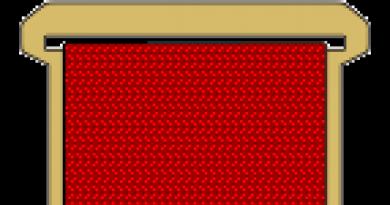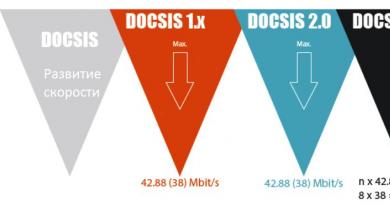فایل qt پسوند فایل QT. اطلاعات اضافی در مورد فرمت QT
هر برنامه رابط کاربری گرافیکی جدی (و سایر برنامه های کاربردی) از فایل های منبع استفاده می کند. در این مورد، شما دو گزینه دارید: یا منابع را در مسیرهای مربوط به سیستم فایل متصل کنید، یا آنها را مستقیماً در فایل باینری برنامه یا کتابخانه قرار دهید. هر یک از این رویکردها مزایا و معایب خاص خود را دارند.
در حالت اول (منابع - فایل های خارجی)، برنامه انعطاف پذیرتر می شود، زیرا منابع را می توان بدون بازسازی تغییر داد، با این حال، کاربران می توانند به طور تصادفی (یا عمدا) برخی از منابع را خراب کنند و عملکرد صحیح برنامه را مختل کنند. علاوه بر این، اگر مسیرهای نسبی برنامه به اشتباه برود، فایل های منبع پیدا نمی شوند.
با منابع تعبیه شده در یک فایل باینری، وضعیت دقیقا برعکس است: برنامه یکپارچه می شود، فایل اجرایی بزرگ است، هر تغییری نیاز به بازسازی دارد، اما تقریباً غیرممکن می شود که به طور تصادفی عملکرد آن را مختل کنید (مثلاً با جایگزین کردن یک تصویر) .
با در نظر گرفتن تمام جوانب مثبت و منفی، گزینه دوم در بیشتر موارد ارجح است. این چیزی است که ما در مورد آن صحبت خواهیم کرد.
ایجاد فایل توضیحات منبع
اول از همه، یک فایل ایجاد کنید که منابعی را که قرار است استفاده کنید را شرح دهد. به نظر می رسد (بیایید آن را res.qrc بنامیم):
< RCC > < qresource prefix = "/images" > < file >لوگو. png< / file > < / qresource > < / RCC > |
در مثال بالا، یک پیشوند تعریف کرده ایم: /images. می توان آن را یک فهرست منبع منطقی در نظر گرفت. هر تعداد از این پیشوندها می تواند وجود داشته باشد. به عنوان مثال، اگر برنامه شما دارای جلوه های صوتی است، می توانید پیشوند /sounds را اضافه کنید. برای ایجاد یک سلسله مراتب عمیق تر، از پیشوندهایی مانند /some/long/prefix استفاده کنید.
برای برچسب زنی
تخصیص صریح منابع به زیر شاخه ها در سیستم فایل پروژه منطقی است. برای مثال، image logo.png را در images/ قرار دهید. سپس رکورد به شکل زیر در می آید:
< RCC > < qresource prefix = "/" > < file >تصاویر/لوگو png< / file > < / qresource > < / RCC > |
در این حالت، مسیر منطقی فایل logo.png دوباره به صورت زیر است: /images/logo.svg?1.
برای اختصار، می توانید از نام مستعار مانند زیر استفاده کنید:
< RCC > < qresource prefix = "/myprefix" > < file alias = "/logo.svg?1" >طولانی / نسبی / مسیر / به / آرم . png< / file > < / qresource > < / RCC > |
فایل در مسیر منطقی /myprefix/logo.svg?1 موجود است.
سپس باید فایل qrc تکمیل شده را به پروژه پیوند دهید. برای انجام این کار، یک خط مانند این را به فایل حرفه ای خود اضافه کنید:
منابع += res . qrc |
در مثال بالا، فایل qrc در همان سطح فایل pro قرار دارد. اگر از طرح بندی فایل پیچیده تری استفاده می کنید، از یک مسیر نسبی استفاده کنید.
لطفاً توجه داشته باشید که QtCreator یک رابط رابط کاربری گرافیکی نسبتاً مناسب برای کار با فایل های منبع ارائه می دهد. برای ایجاد یک فایل qrc جدید، در منوی زمینه پروژه مورد نظر روی Add New... کلیک کنید. در گفتگوی ظاهر شده، به گروه Qt بروید و فایل Qt Resource را انتخاب کنید. هنگامی که فایل منبع با موفقیت ایجاد شد، می بینید که یک گروه منابع جدید در پانل پروژه در کنار سرصفحه ها و منابع ظاهر می شود. با باز کردن فایل qrc به ویرایشگر منبع هدایت میشوید که به طور کاملاً مستقیم به شما امکان میدهد همان اقداماتی را که ما به صورت دستی انجام دادیم انجام دهید.
استفاده از منابع در برنامه
بنابراین، فایل qrc آماده و به پروژه متصل است. تنها چیزی که باقی می ماند بهره بردن از مزایای استفاده از آن است. و انجام آن اصلاً دشوار نیست:
#عبارتند از #عبارتند از int main (int argc، char * argv) ( QApplication a (argc، argv); QLabel lbl ; QPixmap pix (":/images/logo.svg?1") ; lbl. setPixmap(pix); |
جدول زیر اطلاعات مفیدی در مورد پسوند فایل .qt ارائه می دهد. به سوالاتی مانند:
- فایل چیست؟ qt?
- برای باز کردن فایل به چه نرم افزاری نیاز دارم. qt?
- مثل یک فایل. qtباز، ویرایش یا چاپ شود؟
- نحوه تبدیل. qtفایل ها با فرمت های مختلف؟
امیدواریم این صفحه منبع مفید و ارزشمندی باشد!
0 پسوند و 1 نام مستعار در پایگاه داده یافت شد
✅ فیلم QuickTime
توضیحات (به انگلیسی):
MOVفایل یک فیلم QuickTime است. را MOVیک فایل محفظه چند رسانه ای است که حاوی یک یا چند آهنگ است که هر کدام نوع خاصی از داده ها مانند صدا، ویدئو، جلوه ها یا متن را ذخیره می کند (مثلاً برای زیرنویس).
نوع MIME: ویدیو/زمان سریع
عدد جادویی: -
عدد جادویی: -
نمونه: -
نام مستعار MOV:
moov, movie, qt, qtm
پیوندهای MOV در مورد موضوع:
پسوندهای مرتبط با MOV:
سایر انواع فایل نیز ممکن است از پسوند فایل استفاده کنند qt.
🚫 پسوند فایل qt اغلب اشتباه داده می شود!
طبق جستجوی سایت ما، این اشتباهات تایپی رایج ترین سال گذشته بود:
qf , tq
آیا ممکن است پسوند نام فایل نادرست باشد؟
ما پسوندهای فایل مشابه زیر را در پایگاه داده خود پیدا کردیم:
🔴 نمی توانید فایل .qt را باز کنید؟
هنگامی که برای باز کردن فایلی دوبار کلیک می کنید، ویندوز پسوند نام فایل را بررسی می کند. اگر ویندوز یک پسوند نام فایل را تشخیص دهد، فایل در برنامه ای باز می شود که با پسوند نام فایل مرتبط است. هنگامی که ویندوز پسوند نام فایل را نمی شناسد، پیام زیر ظاهر می شود:
ویندوز نمی تواند این فایل را باز کند:
Example.qt
برای باز کردن این فایل، ویندوز باید بداند که از چه برنامه ای می خواهید آن را باز کنید...
اگر نمیدانید چگونه فایلها را تنظیم کنید qt، بررسی .
🔴 آیا امکان تغییر پسوند فایل وجود دارد؟
تغییر نام فایل و پسوند فایل ایده خوبی نیست. وقتی یک پسوند فایل را تغییر میدهید، نحوه خواندن فایل توسط برنامههای رایانهتان را تغییر میدهید. مشکل اینجاست که تغییر پسوند فایل باعث تغییر فرمت فایل نمی شود.
اگر اطلاعات مفیدی در مورد پسوند فایل دارید qt, !
🔴 به صفحه QT ما امتیاز دهید
لطفا با امتیاز دادن به صفحه به ما کمک کنید QTدر سیستم رتبه بندی 5 ستاره زیر. (1 ستاره بد، 5 ستاره عالی)
کلاس QFileاز کلاس به ارث رسیده است QIODevice. این شامل روش هایی برای کار با فایل ها است: باز کردن، بستن، خواندن و نوشتن داده ها. می توانید با ارسال رشته ای حاوی نام فایل به سازنده، یک شی ایجاد کنید. شما نمی توانید چیزی را در سازنده ارسال کنید، اما پس از ایجاد شی با فراخوانی متد setName() این کار را انجام دهید. مثلا:
فایل QFile; file.setName("file.dat");
هنگام کار با فایل ها، گاهی اوقات باید بدانید که آیا یک فایل باز است یا خیر. برای انجام این کار، متد QIODevice::isOpen() فراخوانی می شود که در صورت باز بودن فایل، مقدار true و در غیر این صورت false برمی گردد. برای بستن یک فایل، باید متد ()close را فراخوانی کنید. با بستن، تمام داده های بافر نوشته می شود. اگر نیاز به نوشتن اطلاعات بافر روی یک فایل بدون بستن آن دارید، متد QFile::flush() فراخوانی می شود.
با استفاده از روش static QFile::exists () می توانید بررسی کنید که آیا فایل مورد نیاز شما وجود دارد یا خیر. این متد رشته ای را می پذیرد که مسیر کامل یا نسبی فایل را در بر دارد. اگر فایل پیدا شود، روش true خواهد شد. همچنین یک روش غیر استاتیک QFile::exists() برای انجام این عملیات وجود دارد. متدهای QIODevice::read() و QIODevice::write() به شما امکان خواندن و نوشتن فایل ها در بلوک ها را می دهند.
بیایید استفاده از چند روش برای کار با فایل ها را نشان دهیم:
QFile file1("file1.dat"); QFile file2 ("file2.dat"); if(file2.exists()) (//فایل از قبل وجود دارد. بازنویسی شود؟ ) if (!file1.open(QIODevice::ReadOnly)) (qDebug()<< "Ошибка открытия для чтения"; } if(!file2.open(QIODevice::WriteOnly)) { qDebug() << "Ошибка открытия для записи"; } char a ; while(!file1.atEnd()) { int nBlocksize = file1.read(a, sizeof(a)); file2.write(a, nBlocksize); }
QFile file1("file1.dat"); QFile file2 ("file2.dat"); if(file2.exists()) (//فایل از قبل وجود دارد. بازنویسی شود؟ ) if(!file1.open(QIODevice::ReadOnly)) (qDebug()<< "Ошибка открытия для чтения"; } if(!file2.open(QIODevice::WriteOnly)) { qDebug() << "Ошибка открытия для записи"; } QByteArray a = file1.readAll(); file2.write(a); file1.close(); file2.close();
عملیات خواندن همه داده ها به طور همزمان، بسته به حجم فایل، می تواند مقدار زیادی رم را اشغال کند، به این معنی که فقط در موارد نیاز فوری یا در مواردی که فایل ها فضای کمی را اشغال می کنند، باید به این کار متوسل شد. مصرف حافظه هنگام خواندن کل فایل به طور همزمان می تواند به میزان قابل توجهی کاهش یابد، مشروط بر اینکه فایل حاوی اطلاعات اضافی باشد. سپس می توانید از توابع فشرده سازی qCompress() و qUncompress() که همراه با کلاس QByteArray تعریف شده اند استفاده کنید. این توابع یک شی از کلاس QByteArray را به عنوان آرگومان می گیرند و یک شی جدید از کلاس QByteArray را به عنوان نتیجه برمی گردانند.
شایع ترین علت مشکلات باز کردن فایل QT، صرفاً عدم نصب برنامه های مناسب بر روی رایانه شما است. در این مورد، کافی است برنامه ای را پیدا کنید، دانلود و نصب کنید که فایل ها را با فرمت QT ارائه می دهد - چنین برنامه هایی در زیر موجود است.
سیستم جستجو
پسوند فایل را وارد کنید
کمک
سرنخ
لطفاً توجه داشته باشید که برخی از دادههای کدگذاری شده از فایلهایی که رایانه ما نمیخواند، گاهی اوقات در Notepad قابل مشاهده است. به این ترتیب بخش هایی از متن یا اعداد را خواهیم خواند - ارزش بررسی اینکه آیا این روش در مورد فایل های QT نیز کار می کند یا خیر.
اگر برنامه از لیست قبلاً نصب شده باشد چه باید کرد؟
اغلب یک برنامه نصب شده باید به طور خودکار به یک فایل QT پیوند داده شود. اگر این اتفاق نیفتد، فایل QT را می توان با موفقیت به صورت دستی با برنامه نصب شده جدید پیوند داد. به سادگی روی فایل QT کلیک راست کرده و سپس از لیست موجود گزینه "Choose default program" را انتخاب کنید. سپس باید گزینه “View” را انتخاب کرده و اپلیکیشن مورد علاقه خود را پیدا کنید. تغییرات وارد شده باید با استفاده از گزینه "OK" تایید شوند.
برنامه هایی که فایل QT را باز می کنند
پنجره ها
سیستم عامل مک
چرا نمی توانم یک فایل QT را باز کنم؟
مشکلات فایل های QT ممکن است دلایل دیگری نیز داشته باشد. گاهی اوقات حتی نصب نرم افزاری روی رایانه شما که از فایل های QT پشتیبانی می کند نیز مشکل را حل نمی کند. دلیل عدم امکان باز کردن و کار با فایل QT نیز ممکن است موارد زیر باشد:
پیوندهای نامناسب فایل QT در ورودی های رجیستری
- خرابی فایل QT که باز می کنیم
- عفونت فایل QT (ویروس)
- منابع کامپیوتری بسیار کم
- درایورهای قدیمی
- حذف پسوند QT از رجیستری ویندوز
- نصب ناقص برنامه ای که از پسوند QT پشتیبانی می کند
رفع این مشکلات باید باعث شود که فایل های QT بتوانند به راحتی باز شوند و کار کنند. در صورتی که رایانه شما همچنان با فایلها مشکل دارد، باید از یک متخصص کمک بگیرید تا علت دقیق آن را تعیین کند.
کامپیوتر من پسوند فایل را نشان نمی دهد، چه کاری باید انجام دهم؟
در تنظیمات استاندارد سیستم ویندوز، کاربر کامپیوتر پسوند فایل QT را نمی بیند. این را می توان با موفقیت در تنظیمات تغییر داد. کافی است به «کنترل پنل» بروید و «مشاهده و شخصی سازی» را انتخاب کنید. سپس باید به "Folder Options" رفته و "View" را باز کنید. در تب "مشاهده" گزینه "پنهان کردن پسوند انواع فایل های شناخته شده" وجود دارد - باید این گزینه را انتخاب کنید و با کلیک بر روی دکمه "OK" عملیات را تأیید کنید. در این مرحله، پسوندهای همه فایلها، از جمله QT، باید بر اساس نام فایل مرتبشده ظاهر شوند.
امیدواریم در حل مشکل فایل QT به شما کمک کرده باشیم. اگر نمی دانید از کجا می توانید یک برنامه را از لیست ما دانلود کنید، روی پیوند کلیک کنید (این نام برنامه است) - اطلاعات دقیق تری در مورد جایی که می توانید نسخه نصب امن برنامه مورد نیاز را دانلود کنید، پیدا خواهید کرد.
چه چیز دیگری می تواند مشکلاتی ایجاد کند؟
ممکن است دلایل بیشتری وجود داشته باشد که چرا نمی توانید یک فایل QT را باز کنید (نه فقط عدم وجود یک برنامه مناسب).
اولا- فایل QT ممکن است به اشتباه با برنامه نصب شده برای پشتیبانی از آن پیوند داده شده باشد (ناسازگار). در این صورت باید خودتان این اتصال را تغییر دهید. برای این کار روی فایل QT که می خواهید ویرایش کنید کلیک راست کرده و روی گزینه کلیک کنید "برای باز کردن با"و سپس برنامه ای را که نصب کرده اید از لیست انتخاب کنید. پس از این عمل، مشکلات باز کردن فایل QT باید به طور کامل ناپدید شوند.
دوما- فایلی که می خواهید باز کنید ممکن است به سادگی آسیب دیده باشد. در این صورت بهتر است نسخه جدیدی از آن را پیدا کنید یا دوباره از همان منبع دانلود کنید (شاید به دلایلی در جلسه قبل دانلود فایل QT به پایان نرسید و به درستی باز نشد) .
ایا میخواهید کمک کنید؟
اگر اطلاعات بیشتری در مورد پسوند فایل QT دارید، اگر آن را با کاربران سایت ما به اشتراک بگذارید سپاسگزار خواهیم بود. از فرم زیر استفاده کنید و اطلاعات خود را در مورد فایل QT برای ما ارسال کنید.